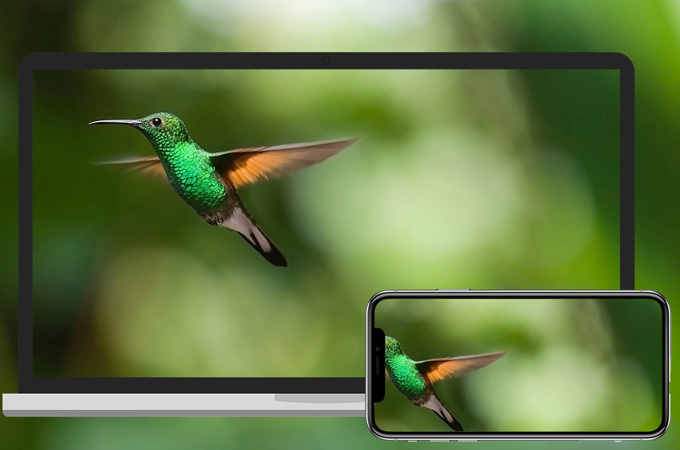
Hace poco, Apple reveló su nuevo producto, el iPhone X, un teléfono inteligente de pantalla sin marcos con muchas características asombrosas. Incluso aunque el iPhone solo estará disponible en Noviembre para la mayoría de los usuarios, muchos sitios web ya han comenzado a publicar sus análisis para este nuevo dispositivo. Sin embargo, con cada noticia que sale al aire, cada vez se nota más un problema, la Solapa del iPhone X, que puede afectar la experiencia visual al jugar o al ver videos. Esto puede ser algo molesto para las personas que quieran ver la pantalla sin limitaciones. ¡No hay que preocuparse! Tenemos la solución para ti, puedes duplicar la pantalla del iPhone X en PC y disfrutar del contenido de tu iPhone sin esa Solapa. En esta publicación, te mostraremos algunos consejos que te permitirán ver la pantalla de tu iPhone en tu computadora.
Las mejores formas de duplicar la pantalla del iPhone X en PC/Mac
ApowerMirror
Diseñado para compartir la pantalla de tus dispositivos móviles, ApowerMirror puede ser la mejor opción para duplicar la pantalla de tu iPhone X. Puede ayudarte a disfrutar del contenido de tu dispositivo en tu PC y Mac, además de en dispositivos Android. Además, soporta hasta 3 dispositivos de transmisión hacia tu computadora a la vez. Con este software, podrás no solo ver la pantalla de tu dispositivo iOS, sino que también podrás escuchar el sonido del mismo. Si utilizas este software, no verás la molesta solapa en la computadora, y podrás ajustar la resolución a la que prefieras para una mejor experiencia. Para compartir la pantalla del iPhone X en PC, sigue las siguientes instrucciones:
- Descarga el software presionando el botón de descarga.Descargar
- Abre el programa en PC y conecta tu iPhone y tu computadora a la misma red.
- En tu iPhone, desliza hacia arriba en el Centro de Control y presiona “Duplicar Pantalla”.
- Busca el nombre de tu PC que comienza con “Apowersoft”, presiona para establecer la conexión.
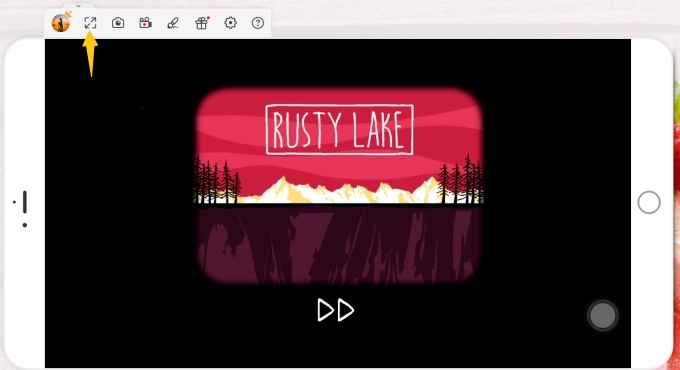
Una vez hayas finalizado, podrás ver la pantalla de tu iPhone en la computadora. Si quieres cambiar a una pantalla más grande, puedes hacer clic en el botón “Pantalla Completa” en la barra de tareas del programa.
El programa soporta iOS 8 y versiones posteriores del sistema operativo, incluso el nuevo iOS 11. Y puedes además mostrar la pantalla de tu iPhone X en tu Mac con este programa. Sin embargo, aquí te ofrecemos la otra opción que te podrá ayudar.
QuickTime
Es fácil compartir la pantalla de tu iPhone en Mac, ya que Apple Inc. tiene un producto especial para esto llamado QuickTime. Este es un framework multimedia extensible, que permite que las personas reproduzcan archivos multimedia. Y, en las últimas versiones, las personas pueden editar sus archivos de video y grabar sus pantallas. Ahora, utilizaremos esta función de grabación para mostrar la pantalla del iPhone X en Mac.
- Instala y ejecuta el QuickTime en tu Mac.
- Conecta tu iPhone utilizando el cable USB.
- En el QuickTime, presiona “Archivo” y luego “Nueva Grabación de Película”. Luego, la pantalla del dispositivo será mostrada en la computadora.
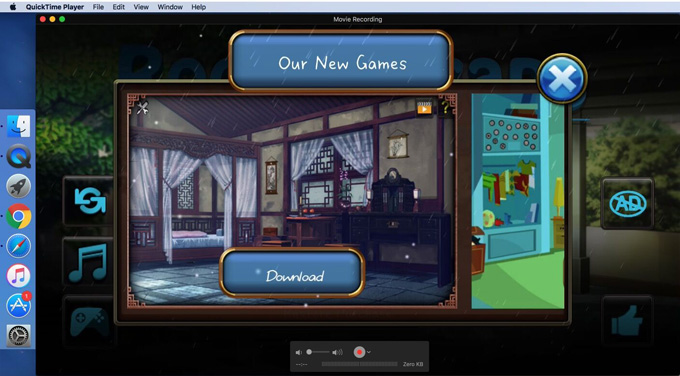
Aunque QuickTime se encuentra desarrollado por Apple, también tiene una versión en Windows, por lo que lo puedes utilizar en tu computadora con Windows.
Conclusión
Ambos programas te pueden ayudar a compartir la pantalla de tu iPhone y funcionan perfectamente en más de un sistema operativo. Puedes seleccionar cualquier solución para disfrutar del contenido de tu dispositivo en una pantalla más grande. Sin embargo, la ventaja de las apps de terceros es que se actualizan frecuentemente para arreglar los errores y vienen con muchas características adicionales para satisfacer las diferentes necesidades de los usuarios. Por ejemplo, ApowerMirror te permite duplicar la pantalla de tu iPhone X en PC, Mac y dispositivo Android. Por lo tanto, si estás buscando por herramientas para compartir la pantalla en múltiples dispositivos, esta herramienta te ayudará muchísimo.


Dejar un comentario